键盘是操作电脑的重要设备之一,主要用于输人文字,聊天、查找资料都要使用键盘打字。有时使用win10电脑键盘遇到打不出字的情况,怎么办?如果键盘设备没有问题,那么可以参考
键盘是操作电脑的重要设备之一,主要用于输人文字,聊天、查找资料都要使用键盘打字。有时使用win10电脑键盘遇到打不出字的情况,怎么办?如果键盘设备没有问题,那么可以参考下文两种方法进行修复解决。
推荐:win10旗舰版系统
方法一:
先按住【Fn键】(Fn键一般在键盘的左下角),再按【Num Lk】(Num Lk一般在右上角,F11键的上面,当然不同的笔记本所在位置有所不同),我们可以按这二个组合键进行字母变数字,这也是最常用的方法。
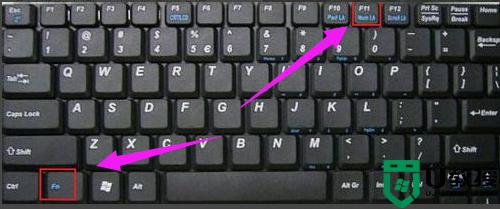
方法二:
1.点击“开始”-“运行”,键入“regedit”。
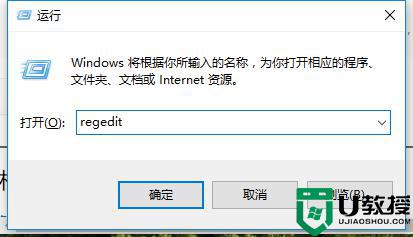
2.打开注册表,在弹出的注册表编辑器上找到“HKEY_LOCAL_MACHINE SYSTEMControlSet001ControlKeyboard Layouts”仔细检查会发现以“0804”结尾的都是简体中文输入法。
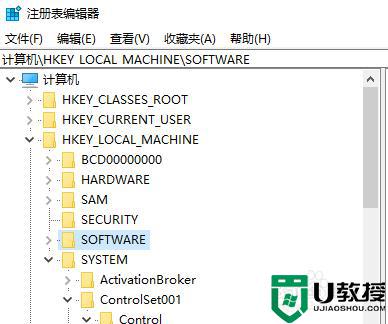
3.打开“E00E0804”,可以看到右侧子项里有“Layout File”子项。双击打开该项,将“数值数据”中的“kbdus.dll”改为“kbdjpn.dll”,“确定”即可。
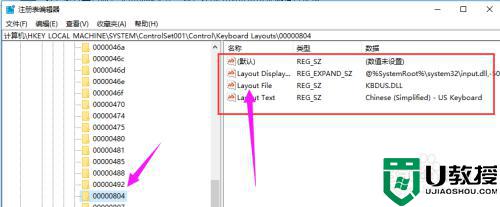
遇到win10系统键盘打不出字的情况不要慌张,要是硬件设备没问题,采取上文步骤进行修复即可。
【本文转自:海外高防服务器 http://www.558idc.com/krgf.html 欢迎留下您的宝贵建议】